지워진 파일을 복구프로그램을 이용해 중요한 자료를 다시 복원하는 것만큼이나 나의 개인정보, 사진 등을 완전히 지워야 하는 경우가 있다.
컴퓨터에서 휴지통으로 파일을 지워 휴지통 비우기를 하는 것은 사실 파일을 완전히 삭제하는 것이 아니다.
해당 파일명을 바꾸고 또 파일의 저장공간을 다른 파일이 사용할 수 있도록 공간을 내주는 것에 불과하다.
이처럼 중요한 파일을 복구프로그램으로 복구하려면 가능한 한 빨리 다른 파일이 해당 파일의 영역에 덮어쓰기 전에 복구해야지만 복구확률을 높일 수 있다.
반대로 복구프로그램 등으로 복구가 되지 않게 하려면 해당 파일의 영역을 여러 번 다른 파일로 덮어씌우고, 해당 파일의 속성 등을 여러 번 변경해주면 복구가 어렵다는 것을 알 수 있다.
이처럼 해당 파일이나 폴더가 복구가 불가능하도록 완전히 지워주는 무오파일분쇄기(Moo0 FileShredder)라는 프로그램이 있다.
▼ 프로그램을 다운 설치 후 실행하면 아래와 같다.
완전히 복구불능의 상태로 만들 파일이나 폴더를 드롭 박스에 드래그앤드랍해서 집어 넣어 주면 된다.
파일을 삭제할 방법을 선택한 후 확인을 누르면 된다.
▼ 그럼 소각 확인이라는 팝업창이 나오면서 진짜 해당 파일이나 폴더를 완전히 분쇄할꺼냐로 물어본다.
예를 선택하면 삭제방법에 따라 소요 시간이 다르지만 잠시 뒤 해당 파일이나 폴더가 삭제 된 것을 확인할 수 있다.
무오파일분쇄기(Moo0 FileShredder)는 해당 파일의 중요도에 따라서 4종류의 삭제 옵션이 있다.
분쇄(보통 회복불능) = 덮어쓰기 1회, 파일정보변경 2회
잘게 분쇄(거의 회복불능) = 덮어쓰기 3회, 파일정보변경 7회
잿가루(안전) = 덮어쓰기 7회, 파일정보변경 15회
증발(소멸) = 덮어쓰기 35회, 파일정보변경 20회
더욱 더 파일 복구가 불가능한 상태를 선택할수록 삭제하는데 걸리는 시간이 늘어나니 참고하자.
무오홈페이지에 가면 오디오 컨버터, Mp3 정보 에디터, 보이스 레코더, 유투브 다운로더 등의 유용한 프로그램들도 많이 있다.
'IT > 유틸 및 팁' 카테고리의 다른 글
| 유튜브 사이드바로 항상 보기(네이버웨일) (0) | 2017.09.10 |
|---|---|
| 유튜브를 크롬 오른쪽 상단에서 계속 재생하기 (0) | 2017.09.09 |
| 무료로 노래(mp3) 듣고 다운받기(xiami) (8) | 2017.09.08 |
| 구글문서 음성 입력으로 타이핑하기 (0) | 2017.08.20 |
| 사진에 찍은 날짜 넣기(한번에, 일괄적으로) (4) | 2017.08.12 |
| 블랙박스 영상(전후방) 보는 법과 저장하기 (2) | 2017.08.06 |
| 컴퓨터로 실시간 TV 고화질로 보기 (0) | 2017.08.05 |
| 은행 보안프로그램 한번에 삭제하기 (3) | 2017.08.04 |
| 티스토리 표 모바일 최적화(스크롤로 넘겨보기) (0) | 2017.08.02 |






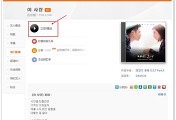
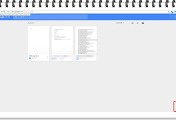
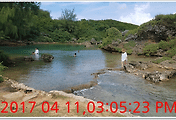
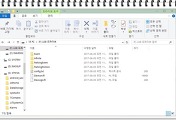
댓글